文章目录
一、Docker镜像的分层
- Dockerfile中的每个指令都会创建一个新的(临时)镜像层
- 镜像层将被缓存和复用
- 当Dockerfile的指令修改了,复制的文件变化了,或者构建镜像时指定的变量不同了,对应的镜像层缓存就会失效
- 某一层的镜像缓存失效之后,它之后的镜像层缓存都会失效
- 镜像层是不可变的,如果在某一层中添加一个文件,然后在下一层中删除它,则镜像中依然会包含该文件

- 容器(可读,可写层)
- 服务本身镜像层(只读层,模板)
- 依赖环境镜像层(只读层,模板)
- 基础镜像镜像层(为以上的系统服务提供支持)
- 底层内核层
二、Dockerfile操作指令
| 指令 | 含义 |
|---|---|
| FROM 镜像 | 指定新镜像所基于的镜像,第一条指令必须为FROM指令,每创建一个镜像就需要一条FROM指令 |
| MAINTAINER 名字 | 说明新镜像的维护人信息 |
| RUN命令 | 在所基于的镜像上执行命令,并提交到新的镜像中 |
| CMD [”要运行的程序”,”参数1,"参数2 "] | 指令启动容器时要运行的命令或者脚本,Dockerfile只能有一条CMD命令, 如果指定多条则只能最后一条被执行 |
| EXPOSE 端口号 | 指定新镜像加载到Docker时要开启的端口 |
| ENV 环境变量 变量值 | 设置一个环境变量的值,会被后面的RUN使用 |
| ADD 源文件/目录目标文件/目录 | 将源文件复制到目标文件,源文件要与Dockerfile位于相同目录中,或者是一个URL |
| COPY 源文件/目录目标文件/目录 | 将本地主机上的文件/目录复制到目标地点,源文件/目录要与Dockerfile在相同的目录中 |
| VOLUME [“目录"] | 在容器中创建一个挂载点 |
| USER 用户名/UID | 指定运行容器时的用户 |
| WORKDIR 路径(类似cd) | 为后续的RUN、CMD、ENTRYPOINT指定工作自录 |
| ONBUILD 命令 | 指定所生成的镜像作为一个基础镜像时所要运行的命令 |
| HEALTHCHECK | 健康检查 |
区别
- ①CMD与entrypoint的区别
- CMD:自定义的让容器启动时自动运行的脚本或者执行程序,Dockerfile只能有一条CMD命令, 如果指定多条则只能最后一条被执行
- entrypoint:在系统启动时,默认运行的第一个脚本
- ②ADD与COPY的区别
- COPY:就只能进行复制
- ADD:1.复制,2.可以进行解压,3.可操作的对象,不仅是文件,也可以是URL(路径)
- ③registry和harbor的区别
- registry:字符界面
- harbor:自己的web页面
三、Dockerfile文件构建镜像三种方式
- Dockerfile
- 基于已有的镜像容器进行创建镜像
- 基于本地模板进行构建
3.1、Dockerfile
①使用Dockerfile安装apache
[root@server1 ~]# mkdir apache
[root@server1 ~]# cd apache/
[root@server1 apache]# vi Dockerfile
FROM centos
MAINTAINER this is apache
RUN yum -y update
RUN yum -y install httpd
EXPOSE 80
ADD index.html /var/www/html/index.html
ADD run.sh /run.sh
RUN chmod 755 /run.sh
CMD ["/run.sh"]
[root@server1 apache]# vi run.sh
#!/bin/bash
rm -rf /run/httpd/*
exec /usr/sbin/apachectl -D FOREGROUND
[root@server1 apache]# vi index.html
hello,world[root@server1 apache]# docker build -t http:centos . # 生成镜像,.为本地目录
Sending build context to Docker daemon 4.096kB
Step 1/9 : FROM centos
latest: Pulling from library/centos
7a0437f04f83: Pull complete
Digest: sha256:5528e8b1b1719d34604c87e11dcd1c0a20bedf46e83b5632cdeac91b8c04efc1
Status: Downloaded newer image for centos:latest
---> 300e315adb2f
Step 2/9 : MAINTAINER this is apache
---> Running in 6db75924a913
Removing intermediate container 6db75924a913
---> 9434ee4f170c
Step 3/9 : RUN yum -y update
---> Running in 863625d2be08
# update下载中......
Removing intermediate container 863625d2be08
---> c8ea65e10a6f
Step 4/9 : RUN yum -y install httpd
---> Running in 5c84b9faf6e4
# httpd下载中......
Removing intermediate container 5c84b9faf6e4
---> 53227722121e
Step 5/9 : EXPOSE 80
---> Running in 265ade1f2d56
Removing intermediate container 265ade1f2d56
---> 7ffcac9009fd
Step 6/9 : ADD index.html /var/www/html/index.html
---> 17c909a5fc51
Step 7/9 : ADD run.sh /run.sh
---> 3f09132244cb
Step 8/9 : RUN chmod 755 /run.sh
---> Running in 2518e3c2d64a
Removing intermediate container 2518e3c2d64a
---> 2bb5587b4a89
Step 9/9 : CMD ["/run.sh"]
---> Running in 9ee013944098
Removing intermediate container 9ee013944098
---> c70adfbd20d6
Successfully built c70adfbd20d6
Successfully tagged http:centos
# 每条指令会开启一个临时镜像层,把命令传入临时镜像层里去作为容器去运行检查命令正确性,无问题,就写入
缓存中并删除临时容器。[root@server1 apache]# docker run -d -p 1234:80 http:centos
d571e61ddf58fea6588c20f6a717ec4b771a9bf4d6b39c26d9f0c4d48792021b
-p(小写):表示指定内部容器端口映射的端口号,与外部通信
-P(大写): 表示随机端口
[root@server1 apache]# docker ps -a
CONTAINER ID IMAGE COMMAND CREATED STATUS PORTS NAMES
d571e61ddf58 http:centos "/run.sh" 11 seconds ago Up 10 seconds 0.0.0.0:1234->80/tcp upbeat_montalcini在浏览器上http://20.0.0.11:1234
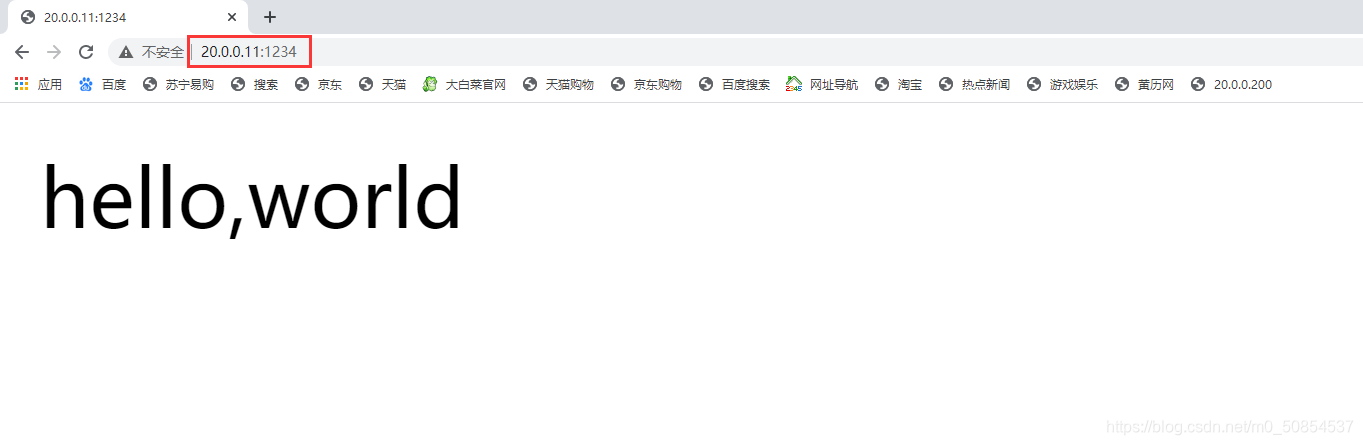
②使用Dockerfile安装tomcat
[root@server1 ~]# mkdir tomcat
[root@server1 ~]# cd tomcat/
[root@server1 tomcat]# vi Dockerfile
FROM centos:7
MAINTAINER this is tomcat
ADD jdk-8u91-linux-x64.tar.gz /usr/local
WORKDIR /usr/local
RUN mv jdk1.8.0_91 /usr/local/java
ENV JAVA_HOME /usr/local/java
ENV JAVA_BIN /usr/local/java/bin
ENV JRE_HOME /usr/local/java/jre
ENV PATH $PATH:/usr/local/java/bin:/usr/local/java/jre/bin
ENV CLASSPATH /usr/local/java/jre/bin:/usr/local/java/lib:/usr/local/java/jre/lib/charsets.jar
ADD apache-tomcat-8.5.16.tar.gz /usr/local
WORKDIR /usr/local
RUN mv apache-tomcat-8.5.16 /usr/local/tomcat8
EXPOSE 8080
ENTRYPOINT ["/usr/local/tomcat8/bin/catalina.sh","run"]此目录添加安装包
- apache-tomcat-8.5.16.tar.gz
- jdk-8u91-linux-x64.tar.gz
[root@server1 tomcat]# ll
总用量 186324
-rw-r--r--. 1 root root 9417469 3月 10 23:07 apache-tomcat-8.5.16.tar.gz
-rw-r--r--. 1 root root 562 3月 10 23:10 Dockerfile
-rw-r--r--. 1 root root 181367942 3月 10 23:07 jdk-8u91-linux-x64.tar.gz[root@server1 tomcat]# docker build -t tomcat:centos .
Sending build context to Docker daemon 190.8







 最低0.47元/天 解锁文章
最低0.47元/天 解锁文章














 11万+
11万+











 被折叠的 条评论
为什么被折叠?
被折叠的 条评论
为什么被折叠?








